Qui ti mostrerò quanto sia semplice fare il primo passo verso la creazione del tuo sito web o blog con Bluehost. Il vero prima cosa devi fare prima di ospitare il tuo sito iscriviti con Bluehost. Ma come lo fai effettivamente? Qual è il processo?
Ora, ci sono un sacco di diversi host web che puoi usare. Una delle migliori opzioni per i principianti è Bluehost – recensisci qui.
Sono decisamente una delle opzioni più economiche in circolazione, sono adatte ai principianti e ti danno un nome di dominio gratuito e sono un buon host web completo per il tuo sito personale o per piccole imprese.
Bluehost ha molte buone caratteristiche che lo rendono una buona opzione per il web hosting, ad esempio:
- La possibilità di annullare in qualsiasi momento, loro 30 giorni, la garanzia di rimborso ti dà il rimborso completo.
- Pannello di controllo semplice da usare (una caratteristica particolarmente buona per le persone che non conoscono l'hosting web e la creazione di siti web).
- Nome di dominio gratuito, larghezza di banda illimitata, domini illimitati, e account di posta elettronica illimitati (eccetto il loro piano di base), più molti altri.
- Click-di-un-tasto WordPress installazione (Guarda il mio WordPress guida all'installazione qui).
Quindi, con quello fuori mano, copriamoci come mi iscrivo con Bluehost?.
Passo 1. Vai Bluehost.com
Vai al loro sito web e cerca il pulsante "Inizia subito". Verrà visualizzato in modo visibile sulla home page.

Passo 2. Scegli un piano di hosting web
Dopo aver fatto clic sul pulsante Inizia ora, viene visualizzato quattro piani di hosting condiviso tra cui scegliere. Di base, più, scelta piùe pro.

Ecco alcune delle funzionalità che otterrai con ognuna (tutti i piani hanno un nome di dominio gratuito):
Piano di base
- Ospita un sito Web con 50 GB di spazio SSD
- Larghezza di banda illimitata
- Account e-mail 5 con 100MB per account
- [Questo è il piano che ti consiglio di iniziare con]
Piano Plus
- Ospita siti Web illimitati con spazio illimitato
- Account di posta elettronica illimitati con spazio di archiviazione illimitato
- Protezione antispam inclusa
Scelta più piano
- Ospita siti Web illimitati con spazio illimitato
- Account di posta elettronica illimitati e spazio di archiviazione
- Include backup del sito Web, privacy del dominio e altro
Pro piano
- Ospita siti Web illimitati con spazio illimitato
- Account e-mail illimitati e lo spazio di archiviazione
- Include protezione antispam, certificato SSL, IP dedicato, privacy del dominio e altro
Ti raccomando inizia con il piano di base, poiché è il più economico e facile da iniziare.
Puoi sempre aggiornare in seguito se vuoi più potenza e funzionalità.
Vai su Bluehost.com per gli ultimi prezzi e le offerte in corso
Se si intende solo gestire un sito web aziendale singolo o un blog personale, quindi non avresti davvero bisogno di andare per un pacchetto più costoso.
I plus, scelta plus e pro Bluehost piano torna utile solo se intendi eseguire più siti Web contemporaneamente o se intendi avviare un file sito di e-commerce che utilizza WooCommerce.
Passo 3. Scegli il tuo nome di dominio
Una volta che hai scelto un piano ti verrà chiesto di inserire il tuo nome di dominio.
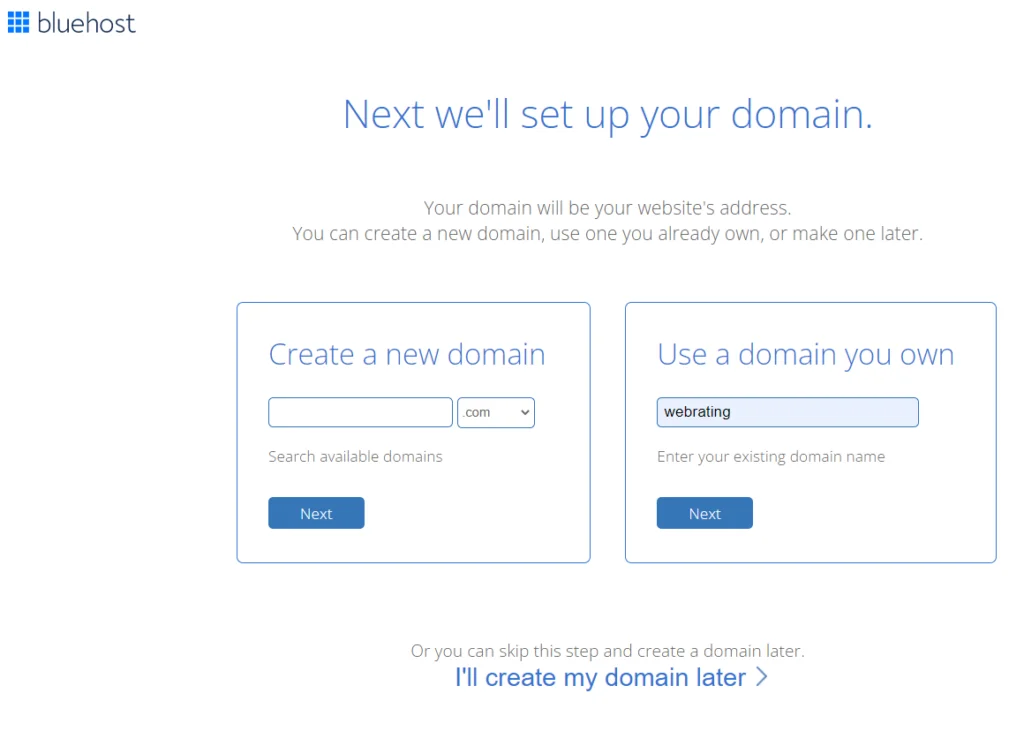
Ti verranno date due opzioni, puoi registrare un "Nuovo dominio" (che è incluso gratuitamente per il primo anno).
O se hai già un dominio che vuoi utilizzare, scegli "Ho un dominio."
Inserisci il nome del dominio e poi scegli se puoi pubblicare il tuo sito web su .com, .org, .net, ecc.
Puoi anche saltare questo passaggio e registrare il tuo dominio in un secondo momento.
Passaggio 4. Inserisci le tue informazioni personali e scegli gli extra opzionali
Una volta che il tuo nome di dominio è curato, ti verrà chiesto di inserire le informazioni personali a crea il tuo account.
È roba standard vedi sul checkout di ogni sito web, nome e cognome, e-mail, password, paese, numero di telefono, ecc.
Ti verrà anche chiesto di scegliere un'opzione di pagamento; Bluehost ti permette di pagare tramite carta di credito or PayPal.
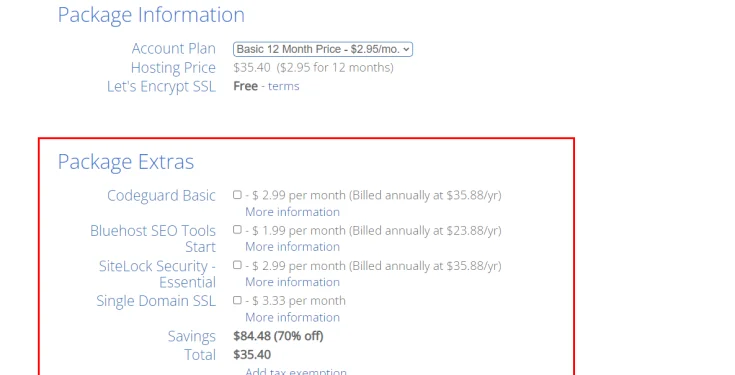
Ti vengono anche presentati un paio di pacchetti extra, che sono componenti aggiuntivi a pagamento.
Non tutti gli addon sono necessari, quindi spiegherò brevemente ciascuno di essi, così puoi sapere se ne hai bisogno o meno.
Codeguard di base
Questo componente aggiuntivo ti offre backup giornalieri automatici per il tuo sito, oltre al monitoraggio e al ripristino con un clic (nel caso in cui devi tornare a una versione precedente del tuo sito Web). Se hai intenzione di usare WordPress poi ci sono molti plugin di sicurezza che ti offrono queste funzionalità e gratuitamente.
Non ti consiglio di ottenere questo componente aggiuntivo.
Bluehost SEO Tools
Questo componente aggiuntivo a pagamento ti offre un'analisi di marketing personalizzata e un report del tuo sito Web, inoltre invia automaticamente il tuo Bluehost sito web ospitato su Yahoo!, Bing e Googlee ti offre uno strumento di scoperta delle parole chiave. Questi sono tutti strumenti molto semplici e di nuovo se prevedi di utilizzarli WordPress poi ci sono molti plugin SEO gratuiti da usare.
Non ti consiglio di ottenere questo componente aggiuntivo.
Sicurezza SiteLock essenziale
Questo componente aggiuntivo da $ 1.99 al mese offre una sicurezza aggiuntiva per il tuo dominio, inclusa la protezione DDoS per la scansione di malware e qualche altra protezione standard per i siti Web. Questo componente aggiuntivo è più adatto per le persone che gestiscono siti Web in cui vengono venduti prodotti e le informazioni di pagamento possono essere archiviate.
Non ti consiglio di ottenere questo componente aggiuntivo.
Certificato SSL a dominio singolo
Un certificato SSL protegge le informazioni sensibili del tuo cliente. È già incluso un certificato SSL gratuito, questo componente aggiuntivo è più adatto per le persone che gestiscono siti Web in cui vengono venduti prodotti e possono essere archiviati i dettagli personali dei clienti e le informazioni di pagamento.
Non ti consiglio di ottenere questo componente aggiuntivo.
Passaggio 5. Ecco fatto: ti sei registrato con Bluehost!
Una volta che hai scelto i tuoi componenti aggiuntivi, hai finito. Colpire il Pulsante "invia" e hai finito.

Si riceverà un benvenuto email molto presto confermando il tuo account di hosting con Bluehost e ha tutti i dettagli di accesso necessari per iniziare.
Congratulazioni, ora hai fatto il tuo primo passo verso la realtà creando il tuo sito web. Il prossimo passo è installare WordPress (Guarda il mio Bluehost WordPress guida all'installazione qui)
Se non l'hai già fatto, andate a Bluehost.com e registrati subito per l'hosting. Inoltre, se per qualsiasi motivo ne hai bisogno annullare Bluehost vai qui.
Miglioramenti e aggiornamenti recenti
Bluehost migliora costantemente i propri servizi di hosting con velocità più elevate, maggiore sicurezza e migliore assistenza clienti. Ecco solo alcuni dei recenti miglioramenti (ultimo controllo aprile 2024):
- iPage è ora partner di Bluehost! Questa collaborazione riunisce due colossi del settore del web hosting, unendo le loro forze per offrirti un servizio senza pari.
- Lancio di Bluehost Servizio di posta elettronica professionale. Questa nuova soluzione e Google I Workspace sono progettati per elevare le comunicazioni aziendali a nuovi livelli, migliorando l'immagine del tuo marchio e aumentando la fiducia dei clienti.
- Gratis WordPress Plug-in di migrazione per qualsiasi WordPress l'utente può essere scaricato direttamente su quello del cliente Bluehost cPanel o WordPress dashboard di amministrazione senza alcun costo.
- New Bluehost Pannello di controllo che ti consente di gestire il tuo Bluehost server e servizi di hosting. Gli utenti possono utilizzare sia il nuovo account manager che il vecchio pannello di controllo di Bluerock. Scopri quali sono le differenze qui.
- Lancio di Bluehost WonderSuite, Che consiste di:
- WonderStart: un'esperienza di onboarding user-friendly e personalizzata che accelera il processo di creazione del sito web.
- WonderTheme: Un versatile WordPress tema sviluppato da YITH che consente agli utenti di mostrare i propri siti web in modo efficace.
- WonderBlocks: una libreria completa di schemi di blocco e modelli di pagina arricchiti con immagini e testo suggerito.
- WonderHelp: una guida operativa e basata sull'intelligenza artificiale che accompagna gli utenti durante tutto il processo WordPress viaggio di costruzione del sito.
- WonderCart: una funzionalità di e-commerce progettata per potenziare gli imprenditori e massimizzare le vendite online.
- Ora offre l'avanzato PHP 8.2 per prestazioni migliorate.
- Implementazione di LSPHP un gestore per accelerare l'elaborazione degli script PHP, migliorando le prestazioni del sito Web ottimizzando l'esecuzione di PHP.
- OPCache abilitata un'estensione PHP che memorizza in memoria il bytecode dello script precompilato, riducendo la compilazione ripetuta e determinando un'esecuzione PHP più rapida.
Revisione Bluehost: La nostra metodologia
Quando esaminiamo gli host web, la nostra valutazione si basa su questi criteri:
- Rapporto qualità-prezzo: Quali tipi di piani di web hosting sono offerti e hanno un buon rapporto qualità-prezzo?
- Facilità d 'uso: Quanto è facile da usare il processo di registrazione, l'onboarding, il dashboard? e così via.
- Assistenza clienti: quando abbiamo bisogno di aiuto, quanto velocemente possiamo ottenerlo e il supporto è efficace e utile?
- Caratteristiche di Hosting: Quali caratteristiche uniche fornisce l'host web e come si confrontano con la concorrenza?
- Sicurezza: Sono incluse misure di sicurezza essenziali come certificati SSL, protezione DDoS, servizi di backup e scansioni di malware/virus?
- Velocità e Uptime: Il servizio di hosting è veloce e affidabile? Che tipi di server utilizzano e come si comportano nei test?
Per ulteriori dettagli sul nostro processo di revisione, clicca qui.
